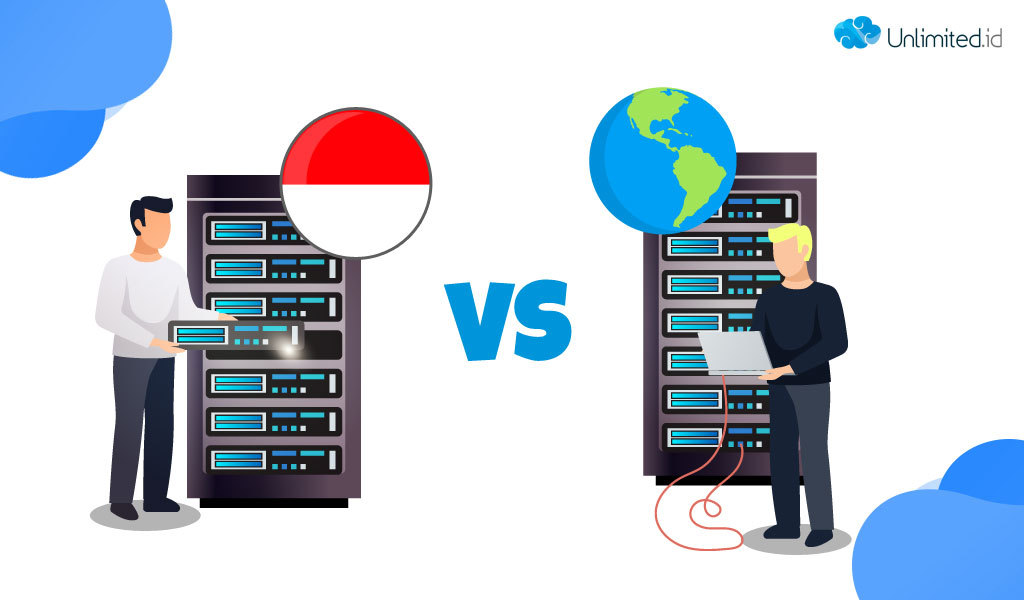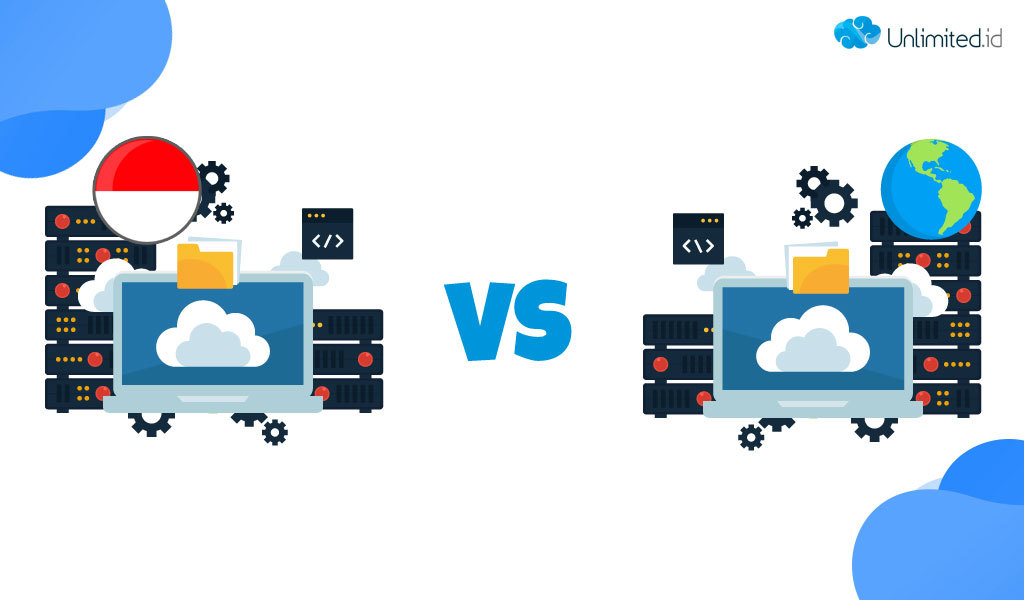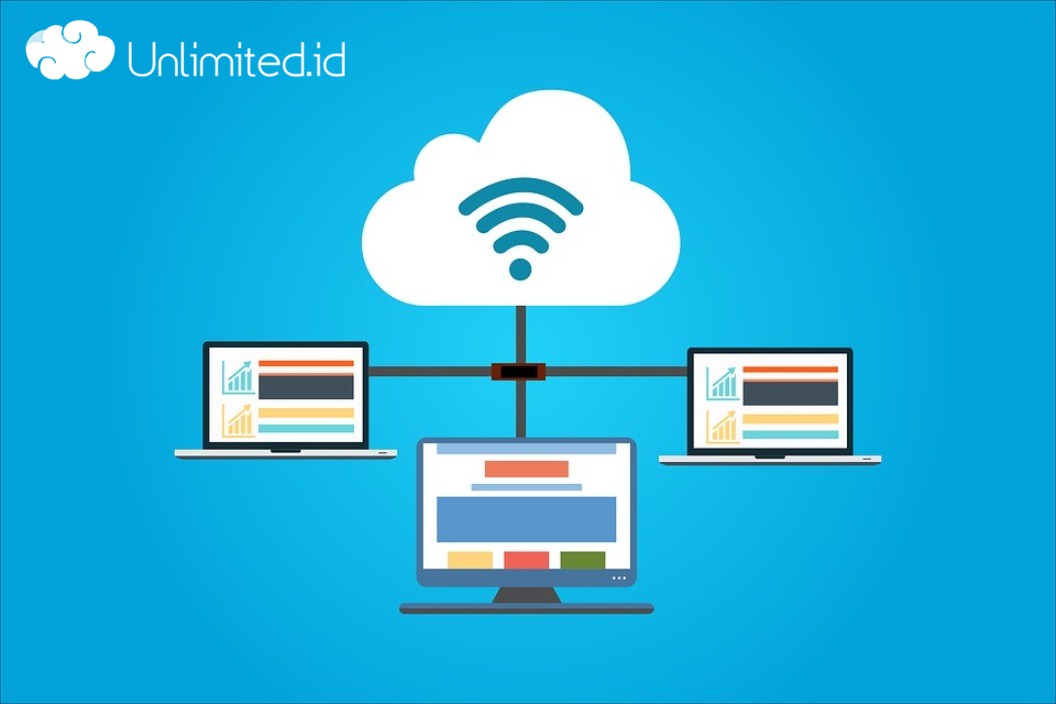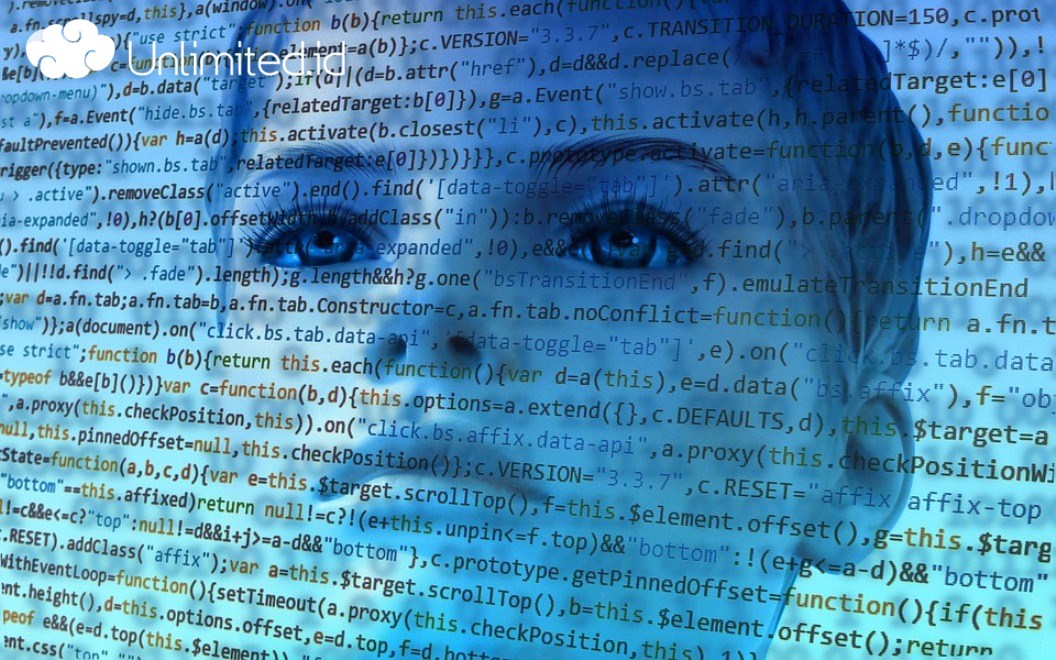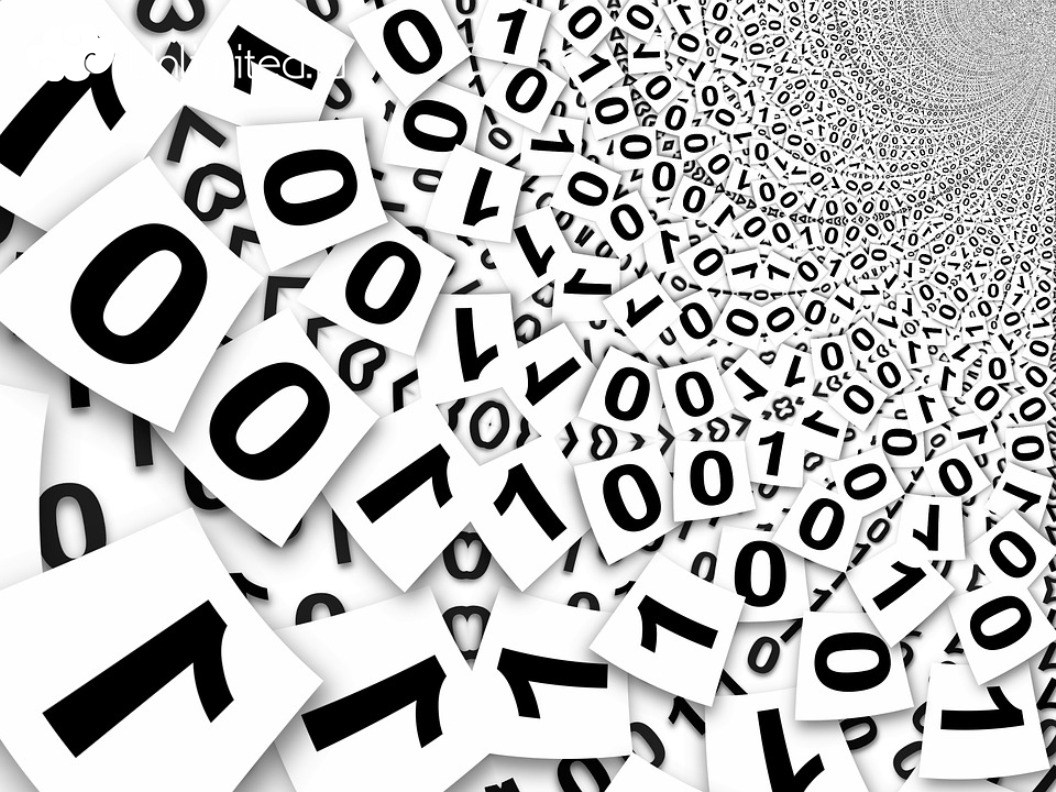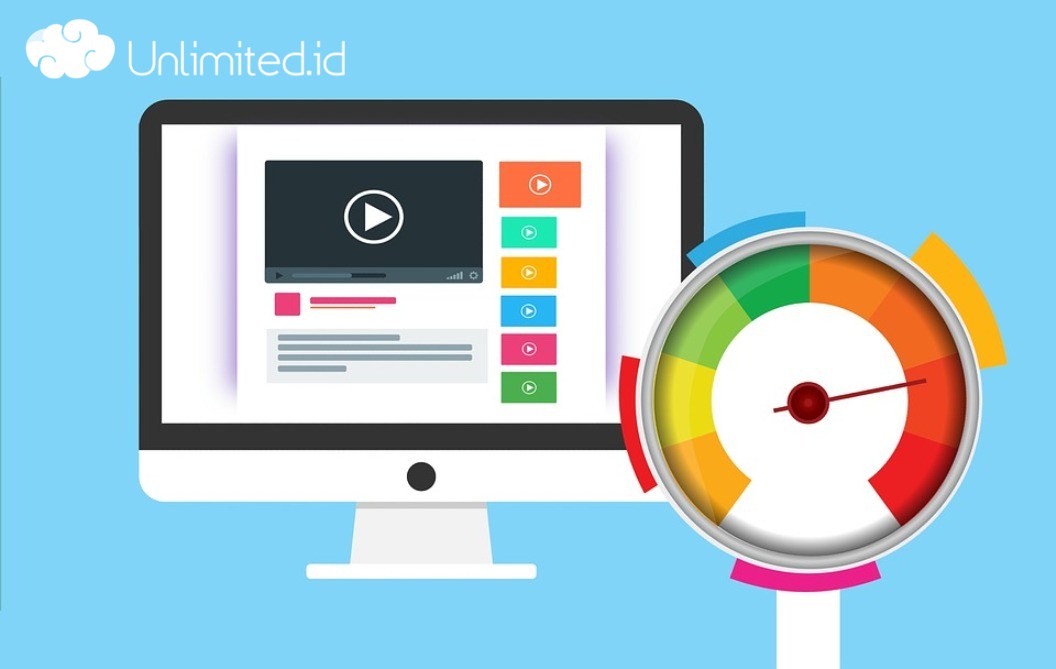Kita semua tentu tahu bahwa Google memiliki sebuah platform blogging populer bernama Blogger.Hal ini memungkinkan pengguna membuat blog menggunakan akun Google. Namun, banyak blogger pemula yang menyadari bahwa ada banyak batasan tentang apa yang dapat Anda lakukan dengan blog gratis mereka. Di sisi lain, WordPress memberikan pengguna kepemilikan penuh aas website Anda. Selain itu, Anda bisa menambahkan fitur yang dapat disesuaikan untuk mengembangkan dan monetisasi blog. More »
Sejak pertama kali masuk ke Indonesia di awal tahun 2000-an, internet terus mengalami peningkatan. Setidaknya hingga saat ini jumlah pengguna internet di Indonesia tercatat lebih dari 140 juta pengguna. Lebih dari separuh penduduk Indonesia menggunakan internet.Tentu saja hal ini tak bisa dipungkiri sebagai imbas dari semakin majunya teknologi. Jika membicarakan internet, yang akrab di telinga kita seperti hosting dan domain. Pesatnya perkembangan internet ini bahkan memunculkan sebuah istilah bernama internet of things.
Apa Itu Website?
Salah satu yang memegang peran kunci dalam jaringan internet adalah website. Website adalah suatu halaman web yang saling berhubungan, yang berisi kumpulan informasi yang disediakan secara perorangan, kelompok, atau organisasi. Agar bisa diakses, website diletakkan di sebiah web server.
Apa Saja Jenis Website?
Ada banyak jenis website yang bisa Anda kunjungi. Jenis website yang umum dikenal antara lain seperti blog, company profile, website personal, website pemerintah, portal berita, hingga website sekolah dan toko online. Asosiasi Penyedia Jasa Internet Indonesia (APJII) dalam sebuah surveinya menyebut mayoritas masyarakat Indonesia menggunakan website untuk keperluan chatting. Banyak juga yang menggunakan website untuk mencari informasi harga produk yang diinginkan. Juga ada yang bertransaksi di e-commerce.
Kemudian akan timbul pertanyaan, bagaimana sebuah website bisa berjalan? Apakah website langsung ada begitu saja? Tentu tidak. Website tidak tercipta dari ruang hampa. Agar sebuah website bisa berjalan, Anda perlu domain dan hosting.
Baca Juga: 30 Web Hosting Terbaik Indonesia 2020
Perbedaan Domain dan Hosting
Banyak orang yang bertanya-tanya, apa perbedaan domain dan hosting? Pertanyaan ini sering diajukan oleh beberapa orang yang baru pertama kali mengenal dunia domain dan hosting. Bahkan bagi beberapa orang yang baru tahu bagaimana cara kerja website, dan kenapa sebuah website bisa berjalan. Hosting adalah sebuah tempat atau media yang digunakan untuk meletakkan sebuah file di website. Sedangkan domain adalah nama atau alamat dari website tersebut. Tanpa adanya domain dan hosting, website tidak akan bisa online dan diakses banyak orang.
Perumpamannya seperti ini: Website ibarat sebuah bangunan yang didirikan di atas tanah. Tanah tersebut diibaratkan dengan hosting. Sedangkan nama dari bangunan bisa disebut domain. Sebuah website yang bagus maka diperlukan hosting terbaik dan berkualitas. Hosting terbaik harus memenuhi 3S. Yaitu speed, support, dan security.
Baca Juga: Cloud Hosting vs Shared Hosting, Mana Lebih Baik?
Perbandingan Hosting Lokal vs Hosting Luar Negeri
Jika Anda ingin berlangganan web hosting, Anda dapat memilih web hosting lokal atau web hosting luar negeri. Saat akan memilih hosting, tak sedikit dari pengguna yang mengalami kebingungan. Apakah akan menggunakan hosting lokal atau hosting luar negeri. Ada beberapa hal yang perlu Anda perhatikan saat akan berlangganan hosting Indonesia atau hosting luar negeri. Berikut adalah beberapa hal yang harus Anda pertimbangkan:
-
Kualitas Hosting
Saat akan memilih hosting, tidak bisa tidak kualitas hosting adalah yang nomor satu. Oleh karena itu, sebelum memilih hosting, Anda harus tahu bagaimana teknologi, infrastruktur, serta sistem dari penyedia jasa layanan hosting. Dibutuhkan suatu proses agar data aman pada berbagai situasi. Antara lain seperti bencana alam, gempa bumi, atau bahkan saat ada kerusakan hardware.
Anda bebas memilih hosting lokal atau hosting luar negeri. Asalkan Anda harus tahu kualitas hosting tersebut. Ada sebagian yang menyatakan bahwa hanya hosting luar negeri yang mempunyai teknologi dan service yang bagus. Sebenarnya tidak juga. Ada juga website luar negeri yang mempunyai loading time tak sebagus hosting lokal.
Terlebih karena berada di luar negeri, ketika terjadi kendala Anda akan kesulitan untuk menemukan solusi. Jika menggunakan hosting lokal, untuk memastikan kualitasnya Anda bisa saja berkunjung ke kantor provider hosting tersebut.
-
Pasar Website
Saat akan membuat website, Anda harus menentukan pasar website Anda. Jika website Anda hanya akan diakses oleh orang Indonesia, Anda bisa memilih hosting terbaik Indonesia. Ada banyak penyedia hosting Indonesia dengan kualitas. Ternyata pemilihan hosting ini sangat berpengaruh pada kecepatan akses website.
Salah satu solusi terbaik saat menentukan hosting adalah meletakkan website di hosting dengan lokasi server yang paling dekat dengan target pasar website. Ibaratkan saja target pengunjung Anda adalah orang Indonesia. Jadi Anda harus menggunakan penyedia hosting lokal Indonesia.
Lain lagi jika Anda menargetkan pengunjung dari luar negeri. Maka Anda bisa memilih penyedia hosting luar negeri, yang mempunyai server paling dekat dengan lokasi yang paling dekat dengan target pasar Anda.
-
Support
Salah satu hal yang tak kalah penting saat memilih penyedia hosting adalah kemampuan support yang dimiliki. Saat memilih hosting lokal, pastinya Anda menggunakan Bahasa Indonesia saat berkomunikasi. Segala hal yang berkaitan dengan support akan menggunakan Bahasa Indonesia. Lain lagi jika Anda berlangganan hosting luar negeri. Semua layanan support tentu saja akan menggunakan Bahasa Inggris. Jadi agar komunikasi bisa berjalan lancar ketika terjadi kendala, minimal Anda harus menguasai Bahasa Inggris secara pasif.
-
Harga
Jika membicarakan harga, hosting luar negeri akan terasa jauh lebih mahal dibanding hosting lokal. Bagaimana tidak, harga hosting luar tentu saja mengikuti kurs mata uang yang berlaku. Dengan harga yang mungkin 2 kali lebih mahal untuk paket termurahnya, Anda bisa mendapatkan paket temahal di hosting lokal. Terlebih lagi penyedia hosting lokal sangat gencar melakukan promo-promo menarik. Dengan memanfaatkan promo tersebut, Anda akan mendapatkan harga yang sangat affordable untuk paket hosting Indonesia.
-
Cara Pembayaran
Setalah mengetahui fitur dan harga paket hosting yang diinginkan, tentu saja Anda harus segera membayar agar hosting Anda bisa aktif. Hosting lokal Indonesia masa kini mempunyai banyak metode pembayaran yang bisa Anda pilih. Mau membayar menggunakan apa? Kartu kredit? Ada. Kartu debit? Oke. Dompet digital? Bisa. Payment point di minimarket? Apalagi. Banyaknya pilihan metode pembayaran ini karena budaya masyarakat Indonesia yang menyukai banyak pilihan.
Hal yang berbeda akan Anda dapatkan jika menggunakan hosting luar negeri. Umumnya hosting luar negeri hanya mengenal dua jenis metode pembayaran. Yaitu menggunakan kartu kredit dan Paypal. Jangan harap Anda bisa membayar langganan hosting menggunakan layanan transfer bank ke penyedia layanan hosting yang berada di luar negeri.
Kesimpulan
Sedang mencari penyedia hosting terbaik? Tak perlu jauh keluar negeri. Unlimited sebagai salah satu penyedia hosting lokal terbaik Indonesia memiliki berbagai macam paket hosting terbaik hanya untuk Anda. Untuk informasi, silakan hubungi tim support kami yang siap melayani Anda 24 jam nonstop.
Mengaktifkan Privacy Protect Whois kini akan bisa anda lakukan dengan cara dan penerapan yang mudah. Dalam hal ini memang ada banyak sekali metode yang bisa dilakukan untuk mengaplikasikannya. Anda bisa menerapkan beberapa langkah yang dibutuhkan untuk melakukannya. Adanya perlindungan terkait privacy ini juga secara tidak langsung akan bisa menghadirkan kepada anda sesuatu yang penting dan dibutuhkan bagi website itu sendiri.
Di sinilah semuanya akan mampu anda hadirkan dengan mudah dan cepat. Pada akhirnya nanti, anda pun akan bisa mendatangkan lebih banyak manfaat itu sendiri. Untuk selengkapnya, silahkan anda merujuk pada langkah yang ada berikut ini. Untuk info lebih jelas tentang domain hosting tersedia di unlimited.id.
1. Masuk Ke Domain Manager
Tahapan awalnya yang bisa anda lakukan dalam mengaktifkan Privacy Protect Whois ini adalah masuk ke bagian Domain Manager terlebih dahulu. Dari sinilah anda nantinya akan bisa lebih mudah untuk melakukan settingan terhadap Privacy Policy itu sendiri. Anda bisa tinggal memasukan Email Address dan juga Password yang diperlukan untuk bisa melakukan itu semua. Di sinilah semuanya akan mampu menghadirkan kepada anda hasil yang tepat.
2. Pilih Manage Orders à List All Orders
Tahapan berikutnya dari mengaktifkan Privacy Protect Whois yaitu dengan masuk ke bagian Manage Orders. Di sinilah anda kemudian bisa memilih pada bagian List All Orders. Setelah itu, yang perlu anda lakukan hanyalah dengan melakukan pemilihan terhadap domain apa saja yang akan diset untuk keperluan privacy itu sendiri. Di sinilah langkah dan tahapan selanjutnya akan bisa anda lakukan dan terapkan dengan mudah di dalamnya.
3. Pilih Nama Domain Yang Ingin Di-Privacy Protect
Untuk langkah berikutnya dalam mengaplikasikan mana pilihan nama domain, maka yang harus anda lakukan adalah memilih domain tersebut. Mana saja pilihan domain yang akan anda berlakukan dengan sistem yang satu ini? Satu hal yang pasti, anda kini akan bisa melakukan dan menerapkan itu semua dengan cara yang anda butuhkan di dalamnya. Dalam tahapan inilah semuanya akan bisa dan langsung mampu dihadirkan dengan cara yang tepat itu sendiri. Semuanya tidak perlu membutuhkan waktu yang lama lagi. Paslanya, anda bisa menerapkannya dengan cara tepat dan utama.
4. Pilih Menu Domain Registration à Set Privacy Protection
Dalam langkah selanjutnya mengaktifkan Privacy Protect Whois yang bisa anda terapkan adalah melakukan set terhadap bagian yang ada di Privacy Protection. Setelah memutuskan akan menggunakan website apa, di sinilah anda bisa melakukan Set Privacy Protection yang anda butuhkan di dalamnya. Pada tahapan lebih lanjut, semuanya itu akan mampu menghadirkan kepada anda banyak manfaat yang anda perlukan itu sendiri. Semuanya akan mampu hadir dalam bentuk dan juga pilihan yang tepat itu sendiri.
5. Pilih Enable Privacy Protection
Langkah berikutnya adalah dengan memilih Enable Privacy Protection. Dari sinilah anda pun akan bisa mendapatkan penerapan yang anda butuhkan dan ingin berlakukan di dalamnya. Pada ketentuan kali ini, anda akan bisa melihat bahwa langkah tersebut akan berguna bagi anda. Kini perlindungan terhadap privacy akan bisa anda dapatkan dengan mudah dan cepat. Dalam tahapan lebih lanjut akan banyak lagi yang nantinya bisa anda capai dan peroleh di dalamnya. Inilah yang jelas dan pasti akan mendatangkan kepada anda lebih banyak manfaat itu sendiri.
6. Klik Update Privacy Protection Status
Dari tahapan berikutnya, yang harus anda lakukan adalah dengan memilih pada bagian update privacy itu sendiri. Setelah masuk pada bagian ini, maka yang harus dilakukan adalah menerapkan update pada bagian Protection Status yang ada di dalamnya. Dengan cara tersebut, maka sudah pasti akan lebih banyak lagi manfaat dan juga keuntungan yang akan bisa anda peroleh di dalamnya. Inilah langkah yang tepat bagi anda untuk melakukan itu semua. Dari sini anda juga akan bisa meminimalisir terjadinya pencurian identitas dan lain sebagainya pada website anda tersebut.
7. Selesai, Cek Kembali Domain Anda Lewat Who Is
Kini sudah sampai di tahapan akhir dalam penerapan mengaktifkan Privacy Protect Whois ini, anda bisa mencoba untuk melakukan langkah selanjutnya, yaitu dengan membuat beberapa langkah lanjutan yang memungkinkan bagi anda untuk mengecek apakah semua sudah berjalan sesuai dengan yang diinginkan. Dari sinilah semuanya akan benar-benar mampu dan dapat anda terapkan dengan mudah. Anda bisa mencoba untuk masuk ke bagian Whois, dimana pada bagian inilah semuanya akan mampu menghadirkan kepada anda banyak sekali hal yang diperlukan itu sendiri.
Kenapa Anda Perlu Mengaktifkan Privacy Protect Whois?
Kini anda sudah mendapatkan semua yang dibutuhkan berkaitan dengan mengaktifkan Privacy Protect Whois ini. Dalam pengaplikasiannya memang ada banyak sekali tahapan dan juga penerapan yang harus dilakukan. Namun, tentu saja ini bukanlah tanpa alasan. Anda pasti bertanya-tanya apa yang menyebabkan hal ini terjadi dan kenapa manfaat dari yang satu ini begitu penting? Selengkapnya bisa anda lihat berikut ini:
- Sebagaimana diketahui, ini adalah sebuah fitur yang akan memungkinkan kepada anda untuk bisa mendapatkan semuanya yang anda butuhkan. Dalam dunia maya yang rentan dengan pencurian data, anda memerlukan lebih dari sekedar keamanan.
- Pada dasarnya, hosting domain sudah memberikan banyak manfaat dan kemudahan bagi semua pengguna, salah satunya adalah dengan disediakannya berbagai macam fitur yang ada di dalamnya seperti yang satu ini. Lalu jika ada fitur tersebut, kenapa anda tidak menggunakannya?
- Semua orang bisa mengecek data anda dengan mudah jika tidak memproteksinya. Apalagi di era modern ini semua orang bisa mendapatkan informasi dengan mudah dan tepat. Tapi yang terpenting lagi dalam hal ini adalah bagaimana upaya yang harus diterapkan dalam rangka mengaplikasikan itu semua.
- Dari sini anda pun juga akan bisa mendapatkan dan memiliki website yang lebih kompeten dan juga kredibel. Ini tentunya akan sangat berguna untuk keberlangsungan dari website yang anda miliki tersebut dalam jangka panjang. Di sinilah memang akan lebih banyak lagi manfaat dan keuntungan yang akan bisa terasa dan didapatkan.
Kesimpulan
Kini dengan hadirnya informasi mengenai mengaktifkan Privacy Protect Whois tersebut maka anda sudah tahu apa saja fitur yang bisa anda maksimalkan untuk keperluan dari website anda itu sendiri. Di satu sisi, hal ini juga akan mampu memberikan kepada anda sesuatu yang tepat dan juga berbeda di dalamnya.
Memang pada penerapannya, inilah hal terpenting yang bisa anda coba untuk maksimalkan di dalamnya. Semua itu dalam jangka panjang, jelas akan menghasilkan sesuatu yang tepat dan berbeda itu sendiri.
Pada akhirnya keamanan adalah segalanya dan website anda pun akan bisa terproteksi dengan cara yang mudah dan signifikan. Inilah yang akan mampu dan bisa menghadirkan segalanya dengan mudah dan tepat itu sendiri.
Cara lock dan unlock status domain menjadi sebuah penerapan yang bisa anda lakukan sekarang juga. Hasilnya pun juga akan mampu memberikan kepada anda sesuatu yang berbeda dan juga terbaiki dibandingkan dengan sebelumnya. Kenapa metode cara lock dan unlock status domain yang satu ini amatlah penting? Hal ini jelas dikarenakan dalam dunia maya, ada banyak sekali hal-hal tak terduga yang bisa saja terjadi, salah satunya adalah hacker yang selalu mengintai kapan saja. Untuk info lebih jelas tentang domain hosting tersedia di unlimited.id.
Lengah sedikit saja, maka nantinya hacker akan bisa melakukan transfer domain tanpa anda ketahui. Dengan adanya penerapan yang satu inilah maka selaku pemilik domain itu sendiri akan tetap bias menggunakan domain yang mereka miliki sebagaimana mestinya. Hal ini tentunya amat sangat istimewa dan berguna bagi anda. Karena pada akhirnya semua itu akan bisa anda lakukan dengan mudah dan tepat. Berikut adalah beberapa langkah yang bisa anda lakukan mulai dari sekarang:
1. Lakukan Customer Login
Dalam tahapan awalnya, anda bisa melakukan Customer Login terlebih dahulu. Dari sini anda hanya tinggal masukl dengan menggunakan user dan juga password yang telah anda set sebelumnya. Dari sinilah semua itu akan memberikan kepada anda solusi dan juga manfaat yang anda butuhkan di dalamnya. Lalu yang tak kalah pentingnya lagi adalah pastikan untuk menyimpan informasi login ini di tempat yang aman.
2. Pilih Manage Order à List Search Orders
Tahap penerapan berikutnya yang bisa anda lakukan adalah dengan memilih Manage Orders kemudian pilih bagian List / Search Orders yang terdapat di dalamnya. Dari sinilah anda akan mampu mendapatkan semua informasi yang dibutuhkan. Dari sini anda juga akan melihat informasi lainnya mulai dari Renewall Management, Transfer Domain, Bulk Management, dan lain sebagainya yang sudah pasti akan sangat berguna bagi anda untuk digunakan.
3. Masukan Nama Domain Anda Pada Kolom Pencarian
Pada langkah selanjutnya, cara lock dan unlock status domain anda bisa memasukan saja nama domain yang tersedia pada kolom pencarian yang terdapat di dalamnya. Masukan saja di bagian Search Order. Jika sudah maka tinggal di klik saja tombol Search-nya. Nanti akan muncul hasilnya yang anda inginkan. Untuk pilihan For Product, With Status, Expiry, dan lain sebagainya, bisa anda sesuaikan dengan kebutuhan. Tapi untuk penerapannya, anda bisa memilih opsi Any saja.
4. Pilih Theft Protection
Jika sudah, maka anda bisa masuk pada bagian selanjutnya yaitu dengan memilih pada bagian Domain Registration. Di sini yang harus anda lakukan adalah memilih pada bagian Theft Protection. Sesuai dengan artinya, ini adalah sebuah fitur yang akan benar-benar memberikan kepada anda proteksi yang dibutuhkan terkait domain name dan lain sebagainya itu sendiri. Dari sinilah semuanya akan benar-benar bisa anda dapatkan dan terapkan dengan mudahnya.
5. Lakukan Enable
Selanjutnya, anda harus melakukan Enable terhadap Theft Protection Status yang terdapat di dalamnya. Dari sinilah semua langkah penerapan akan bisa anda lakukan sekarang juga. Hasilnya pun juga akan bisa menarik dan sesuai dengan kebutuhan anda saat ini. Di sinilah semuanya akan benar-benar mampu menghadirkan kepada anda sesuatu yang tepat dan juga sesuai dengan kebutuhan yang diinginkan di dalamnya. Jadi tidak ada yang perlu anda cemaskan lagi.
6. Tunggu Notifikasi Proses Sukses Telah Muncul
Apabila semua proses yang anda lakukan di atas berjalan dengan benar, maka dalam cara lock dan unlock status domain ini seharusnya akan muncul Pop Up yang mana bertuliskan bahwa Theft Protection telah di-enable di website anda. Dari sinilah anda pun akan mampu memperoleh semua kemudahan dan keuntungan yang anda inginkan di dalamnya. Kini proteksi yang dibutuhkan terhadap website anda akan benar-benar bisa tersedia dan bisa anda gunakan dengan baik.
7. Tunggu Beberapa Menit Dan Cek Status Domain Anda
Langkah berikutnya yang bisa anda lakukan adalah tunggu saja beberapa menit. Dari sini penerapan selanjutnya adalah dengan memilih update. Anda bisa melihatnya juga status domain itu sendiri di WHOIS yang mana akan memberikan kepada anda informasi lebih rinci yang anda butuhkan dan perlukan di dalamnya. Dari sini semuanya sudah selesai, dan kini anda telah bias melakukan unlock dan lock terhadpa website anda dan melindunginya dari hal-hal tak diinginkan.
Note: Satu catatan yang perlu anda ketahui jika ingin melakukan unlock, maka yang harus dilakukan adalah baca kembali poin ke-4 yang dijelaskan di atas, dari sini yang harus anda lakukan adalah dengan memilih DISABLE.
Panduan Lock / Unlock Website Status Domain Melalui Client Area
Untuk anda yang ingin menerapkan langkah alternatif, maka anda tidak perlu cemas karena ada beberapa hal dan langkah yang bisa dilakukan di dalamnya. Berikut ini adalah beberapa hal yang bisa anda terapkan di bagian Client Area yang ada di dalamnya:
- Cara lock dan unlock status domain dengan menggunakan Client Area bisa anda mulai dengan cara melakukan Login terlebih dahulu di halaman Client Area hosting domain yang anda miliki. Tinggal masukan saja Username dan juga Password seperti biasanya. Dari sini anda bisa mencentang di bagian Remember Me dan juga segera klik Sign In yang tertera di dalamnya.
- Pada tahapan berikutnya yang bisa anda lakukan adalah dengan memilih pada bagian Domain à Di sini, anda akan bisa melihat informasi yang lengkap terkait domain anda itu sendiri. Beberapa fitur tambahan seperti Renew Domain, Daftarkan Domain, Transfer Domain, dan lain sebagainya, juga akan bisa anda lihat dan amati dengan mudah pada bagian ini.
- Dari sini anda bisa memulai bagian kelola domain. Caranya adalah dengan mengeklik pada bagian kanan domain yang anda miliki itu sendiri. Di sinilah anda akan mampu mendapatkan semuanya yang anda butuhkan di dalamnya. Hal inilah yang bisa anda coba terapkan di dalamnya
- Jika sudah, maka penerapan selanjutnya adalah dengan masuk ke bagian Tab Registrar Lock. Dari sini anda hanya tinggal menekan tombol Enabkle atau Disable saja. Dengan cara tersebut, maka anda pun akan bisa lebih mudah untuk meneruskan ke langkah selanjutnya.
Akhir Kata
Ada banyak sekali manfaat yang akan bisa anda dapatkan dengan mengaplikasikan cara lock dan unlock status domain yang tepat. Dari sinilah semuanya yang anda butuhkan pun akan bisa teraplikasikan dengan baik. Di satu sisi, hal tersebut juga akan memberikan kemudahan kepada anda dalam rangka mendapatkan semuanya dengan mudah. Ini adalah sebuah cara yang tepat dan terbaik bagi anda mendapatkan dan mengaplikasikan semua yang anda butuhkan di dalamnya tersebut dengan mudah. Dari sinilah akan semakin banyak sekali kustomisasi website yang bisa anda lakukan dan memberikan dampak signifikan.
Setting Custom Domain Id ke Blogspot tentunya bukan menjadi hal yang sulit untuk dilakukan. Sebagaimana diketahui, ada banyak sekali cara untuk melakukan konfigurasi terhadap website yang anda miliki. Berbagai macam cara bisa diterapkan supaya bisa mendapatkan semua yang diinginkan dengan mudah dan signifikan. Bagi anda yang ingin meraskaan bagaimana mengaplikasikan itu semua, sudah pasti hal ini anda coba dari sekarang. Misalnya saja, anda yang sejak awal sudah punya blog dengan nama blospot.com. Bisakah nantinya blog tersebut diubah menjadi .co.id? Jawabannya adalah ya BISA. Berikut adalah panduan melakukan itu semua. Untuk info lebih jelas tentang domain hosting tersedia di unlimited.id.
1. Login Ke Blogspot
Tahap awal dalam Setting Custom Domain Id ke Blogspot yang bisa anda lakukan adalah dengan masuk ke halaman Blogger.com anda terlebih dahulu. Dari sini anda kemudian bisa pilih Setelah à Dasar à Simpan URL Pihak Ke-3 Untuk Blog Anda. Jika sudah, maka anda bisa menerapkan langkah berikutnya.
2. Lakukan Pengaturan Akun
Tahap kedua dalam Setting Custom Domain Id ke Blogspot yang bisa dilakukan adalah dengan memasukan saja nama domain ID yang anda pergunakan. Dari sinilah anda bias melakukan kustomisasi terhadap website yang anda miliki tersebut. Pastikan diawali dengan www di bagian depan. Jika sudah, maka yang bisa anda lakukan adalah menekan tombol Save atau Simpan.
3. Cek Kode CNAME Record Yang Muncul
Tahapan berikutnya yang bisa anda lakukan adalah sebagai berikut, yaitu dengan melihat pada bagian CNAME. Di sini anda akan melihat Name, Label, Or Host Field, Destination, dan lain sebagainya. CNAME inilah yang nantinya akan digunakan untuk konfigurasi pada domain anda berbentuk Id nanti.
4. Masuk Ke Client Area Hosting Anda
Sudah siap ke tahapan selanjutnya? Pastikan dulu anda sudah menggunakan layanan hosting domain. Dari sinilah anda kemudian bisa masuk ke bagian Client Area dari layanan domain hosting yang terdapat di dalamnya. Dari sinilah yang bisa anda lakukan adalah dengan memasukan Password dan juga Username yang dimiliki. Sebagai informasi tambahan Username dan Password ini adalah yang anda gunakan ketka melakukan registrasi pembelian domain atau hosting itu sendiri
5. Pilih Domain Yang Diinginkan
Tahapan berikutnya dalam Setting Custom Domain Id ke Blogspot ini adalah memilih domain yang anda inginkan. Anda tentunya juga tak perlu cemas karena semua akan tersedia dengan mudah dan signifikan di halaman Client Area yang anda milikli. Dari sinilah anda bisa memulai dengan memilih menu Domain yang tertera pada bagian Sidebar yang berada di sebelah kirinya.
6. Pilih Blogger Settings
Untuk tahapan berikutnya yang bisa anda lakukan adalah dengan memilih Blogger Settings yang tersedia di dalamnya. Dari sini anda akan melakukan pengelolaan terhadap hal yang berkaitan dengan DNS pada Client Area. Lakukan kustomisasi dengan cara yang tepat, yaitu dengan memilih opsi Settings yang terdapat di dalamnya.
7. Pilih Host Anda Record Unik Google
Masukan pada bagian dalamnya, halaman host dan record yang digunakan untuk menerapkan Setting Custom Domain Id ke Blogspot yang anda butuhkan. Dalam hal ini, anda juga bisa menghubungi tim IT dari jasa domain hosting yang anda gunakan itu sendiri.Alhasil, anda akan mendapatkan solusi dan pencerahan dengan segera nantinya.
8. Kustomisasi Domain Telah Berhasil
Tunggulan beberapa saat setelah melakukan proses di atas, maka kini penerapan dari kustomisasi domain yang anda lakukan telah berhasil. Anda pun kini tak lama lagi akan bisa menikmati blog baru anda dengan domain ID yang anda tunggu-tunggu selama ini. Tentu saja ini adalah kabar gembira yang bisa anda coba dan terapkan di dalamnya. Sudah pasti akan lebih banyak lagi manfaat yang bisa anda peroleh di dalamnya.
9. Lakukan Pengecekan DNS
Pada tahapan berikutnya, anda bisa melakukan pengecekan terhadap DNS yang ada di dalamnya terlebih dahulu. Pengecekan ini akan memudahkan anda untuk mendapatkan hasil yang diperlukan di dalamnya. Beberapa hal yang perlu anda perhatikan dalam hal ini antara lain adalah Menu Domains, lalu klik Adds On. Kemudian, anda hanya tinggal masuk ke DNS Zone Manager. Di sinilah anda bisa menekan klik Manage DNS untuk langkah selanjutnya yang bisa anda lakukan.
10. Lakukan Pengaturan Lewat Akun Blogspot Anda
Pada langkah berikutnya, anda bisa masuk kembali ke menu Settings – Dasar yang terdapat di dalamnya. Di sinilah anda kemudian bisa mengeklik pada bagiam Simpan URL Pihak Ke-3 Untuk Blog Anda. Pada akhirnya nanti, anda pun akan mampu mendapatkan semua yang dibutuhkan. Dari sini Blogger anda tersebut akan masuk dalam status propagasi pada bagian DNS. Diperlukan waktu kurang lebih 24 jam untuk semua proses tersebut agar bisa selesai dan berjalan sesuai dengan yang anda inginkan.
11. Setting HTTPS Blogger Anda
Dalam tahapan selanjutnya Setting Custom Domain Id ke Blogspot, anda bisa mencoba untuk melakukan setting pada bagian HTTPS supaya nantinya website dengan domain baru anda ini tetap aman digunakan. Tambahkan saja HTTPS yang dibutuhkan, kemudian dari sini anda tinggal menekan tombol YES untuk menyelesaikan semua proses yang telah dilakukan ini.
Keunggulan Dari Domain Id
Tentu sampai di sini anda juga akan bertanya-tanya, apa sebetulnya keunggulan dari Domain Id itu sendiri.Dari sinilah anda akan bisa melihat bahwa manfaat yang ada di dalamnya pada dasarnya memang ada banyak sekali. Dengan penerapan manfaat yang tepat tersebut, sudah pasti akan lebih banyak lagi hasil dan keuntungan yang akan mampu dan bisa anda peroleh di dalamnya, salah satunya adalah sebagai berikut:
- Anda akan memiliki domain yang lebih bergengsi. Di sisi lain Setting Custom Domain Id ke Blogspot tersebut juga tidak sesulit yang anda bayangtkan. Jadi anda tinggal langsung saja menerapkan semua yang anda butuhkan tersebut dari sekarang. Tidak ada tyang perlu anda khawatirkan atau cemaskan lagi karena kini anda akan memiliki blog yang lebih berkelas dari sebelumnya.
- Popularitas dari domain ID itu sendiri cukup digandrungi di berbagai kalangan. Banyak sekali orang yang menggunakan domain Id tersebut untuk website yang dimiliki. Sebagaimana diketahui, agar anda bisa tampil lebih percaya diri dengan website yang dimiliki, beberapa langkah sebaiknya harus anda terapkan salah satunya adalah langkah yang satu ini.
- Di sinilah semuanya itu akan mampu memberikan kepada anda keberhasilan dan juga sesuatu yang berbeda di dalamnya. Ada kebanggaan tersendiri ketka memiliki website yang terlihat istimewa dan juga profesional. Dari sinilah semakin banyak rasa nyaman dan kebanggaan yang akan bisa anda dapatkan.
Sekian ulasan mengenai Setting Custom Domain Id ke Blogspot, segera ambil langkah signifikan untuk peningkatan tampilan website anda.
Cara membuat Mailing List atau Milis pada cPanel menjadi sebuah informasi yang penting dan pastinya menarik untuk anda ikuti. Dalam hal ini, penerapannya bisa anda sesuaikan dengan kebutuhan itu sendiri. Anda akan melihat bahwa mailing list memiliki fungsi signifikan yang anda butuhkan di dalamnya. Mailing List merupakan istilah yang mengacu pada kelompok atau komuinitas pengguna internet yang saling berdiskusi dan berbagi banyak hal. Untuk info lebih jelas tentang domain hosting tersedia di unlimited.id.
Pemahaman dalam proses pembuatan Mailing List itu sendiri sangtat penting. Dengan cara tersebut maka anda pun akan bisa lebih mudah dan tepat dalam mendapatkan semua yang dibutuhkan dengan mudah itu sendiri. Pada penerapannya, hal inilah yang akan menghadirkan kepada anda sesuatu yang tepat dan juga bermanfaat tersebut di dalamnya. Dengan adanya langkah yang satu ini maka anda juga tidak perlu repot dalam rangka memasukan alamat email anggota yang terdapat di dalamnya, terlebih jika jumlahnya ratusan, bahkan puluhan itu sendiri.
Lalu seperti apa penerapan cara membuat Mailing List tersebut? Berikut adalah cuplikannya:
1. Klik Menu Mailing List Pada cPanel
Untuk tahapan awal dalam cara membuat Mailing List yang perlu anda lakukan adalah dengan memilih menu Mailing List yang terdapat pada cPanel itu sendiri. Di sinilah anda nantinya akan bisa lebih mudah dalam mendapatkan semuanya yang anda butuhkan di dalamnya. Dari sini anda bisa masuk ke cPanel dan memperoleh lebih banyak manfaat yang anda perlukan itu sendiri. Pada penerapannya memang ada banyak hasil yang pastinya akan tersedia dan mampu anda capai di dalamnya dengan mudahnya. Anda bisa melihat banyak menu yang tersedia, tapi fokus anda di sini adalah Mailing List.
2. Isikan Nama Dan Password Pada Mailing List
Jika sudah, maka dari sini anda bisa masuk ke pembuatan Mailing List itu sendiri. Jangan lupa untuk Set password yang akan dibuat di dalamnya. Anda bisa tinggal memilih pada menu Mailing List. Kemudian, nantinya dalam hal ini anda akan bisa melihat notifikasi yang anda perlukan didalamnya. Semuanya akan berhasil dibuat dengan cara yang mudah dan pastinya praktis di dalamnya. Nantinya anda akan mendapatkan notifikasi apabila ini sudah sesuai dengan yang anda butuhkan.
3. Pilih Modify Untuk Selanjutnya
Tahapan berikutnya dalam cara membuat Mailing List yang bisa anda coba terapkan adalah dengan masuk ke Menu Administrator yang terdapat di dalamnya untuk kemudian meminta Password tersebut kembali. Dalam hal ini, anda bisa mencoba untuk melakukan dan menerapkan semua yang anda butuhkan di dalamnya dengan cara termudah dan tercepat yang anda inginkan di dalamnya. Hal inilah yang nantinya akan memberikan kepada anda sesuatu yang tepat dan berguna ada di dalamnya itu sendiri. Tentu saja ini akan menghadirkan kepada anda pilihan yang terbaik.
4. Pilih Mass Subscription
Selanjutnya, pada bagian Mass Subscription, anda akan bisa menerapkan pengaturan pada menu Membership Management. Di sinilah anda akan bisa melihat pengaturan lainnya dari segi Membership List yang pastinya akan bisa anda sesuaikan dengan kebutuhan yang anda inginkan untuk dicapai di dalamnya. Semuanya akan bisa mendatangkan kepada anda sesuatu yang tepat dan juga tersedia sesuai dengan kebutuhan anda tersebut.
5. Masukan Email Yang Hendak Didaftarkan
Pada tahapan ini anda bisa memasukan Email yang hendak didaftarkan ke dalam angota itu sendiri. Nantinya ini akan bisa anda masukan pada kolom yang terdapat pada bagian atas. Dari sini anda bisa memilih klik Submit Your Changes untuk langkah dan penerapan selanjutnya yang anda butuhkan. Maka dari sini cara membuat Mailing List sudah bisa anda terapkan dan selesai dilakukan. Dalam hal ini, anda mungkin memerlukan langkah terbaru yang spesifik seperti bagaimana menghapus anggota anda nantinya. Berikut caranya:
Cara Menghapus Anggota Dalam Mailing List
- Untuk tahapan yang satu ini, anda bisa masuk terlebih dahulu pada bagian Menu Membership Management. Dari sinilah anda akan bisa mendapatkan semuanya yang anda butuhkan dengan mudah dan tepat itu sendiri
- Pada bagian ini, anda bisa melakukan centang pada email anggota yang anda inginkan itu sendiri. Di sinilah kemudian anda akan bisa melakukan Unsubscribe yang kemudian bias dilanjutkan dengan memilih Submit Your Changes
- Jika sudah selesai, maka anda bisa masuk ke langkah selanjutnya, yakni dengan mengaplikasikan Submit Your Changes. Dari sinilah semuanya itu akan bisa anda coba terapkan dengan mudah dan anda butuhkan di dalamnya itu sendiri.
- Jika sudah, maka email yang dicentang nantinya akan memunculkan notifikasi bahwa Successfully Removed atau sudah sukses dihapus. Inilah penerapan yang bisa nantinya anda coba terapkan di dalamnnya itu sendiri. Hasilnya pun akan bisa anda sesuaikan dengan kebutuhan tersebut.
Keuntungan Memiliki Mailing List
Alasan adanya cara membuat Mailing List di cPanel di atas adalah tentu karena memiliki manfaat tersendiri. Dari sini anda bisa memahami pentingnya penggunaan fitur yang satu ini pastinya. Berikut selengkapnya:
- Anggota grup yang ada di dalamnya akan dengan mudah memperoleh informasi terbaru dari anggota lainnya yang terdapat pada grup itu sendiri. Dalam hal ini, proses mendapatkan informasi itu sendiri bisa didapatkan dengan cepat dan Real Time. Jadi anda pun tidak perlu menunggu waktu yang lama lagi karena semuanya itu akan bisa anda dapatkan dan peroleh dengan mudah di dalamnya.
- Lalu yang tak kalah pentingnya lagi dalam penerapan cara membuat Mailing List ini adalah kemudahan yang kelak akan bisa anda dapatkan untuk mendapatkan informasi yang jelas dan anda butuhkan di dalamnya. Semuanya itu pastinya akan mampu menghadirkan kepada anda sebuah pilihan yang tepat dan jelas nyata anda inginkan di dalamnya.
- Lalu yang jelas lagi dari manfaat penerapan Mailing List ini adalah menambah relasi yang kelak anda miliki di dalamnya. Sudah pasti hal tersebut juga akan mampu memberikan kepada anda keuntungan tersendiri yang bisa anda capai dan dapatkan dengan mudah di dalamnya. Semuanya akan mampu anda dapatkan dengan baik.
Penutup
Sebagaimana diketahui, di era modern ini penerapan Mailing List adalah sesuatu yang sangat penting dan juga berguna penggunaanya. Hal tersebut jelas akan menghadirkan kepada anda sesuatu yang tepat dan terbaik itu sendiri. Segalanya akan benar-benar bisa mudah anda peroleh dan dapatkan pada saatnya nanti. Hal tersebutlah yang jelas akan menghadirkan kepada anda sesuatu yang tepat dan juga terbaru ada di dalamnya itu sendiri. Dalam hal ini memang ada banyak penerapan yang bisa anda temukan dari segi manfaatnya tersebut. Tidak perlu menunggu waktu yang lama lagi karena semuanya itu akan mampu membawakan kepada anda hasil yang mudah, tepat dan signifikan ada di dalamnya.
Setting Email pada Device Android tentunya kini akan bisa anda lakukan dengan penerapan dan cara yang mudah. Dari sinilah anda nantinya akan mampu memperoleh semuanya yang anda perlukan dan butuhkan di dalamnya dengan mudah dan tepat itu sendiri. Memang inilah yang akan menghadirkan kepada anda sesuatu yang tepat dan juga bermanfaat itu sendiri. Terlebih lagi jika anda punya mobilitas yang tinggi dengan email setiap harinya. Untuk info lebih jelas tentang domain hosting tersedia di unlimited.id.
Tentu akan sangat memakan waktu lama jika anda terlalu bergantung pada konfigurasi yang dilakukan pada Email di Device Android itu sendiri. Dari situlah anda akan mampu mendapatkan kemudahan yang anda butuhkan di dalamnya. Beberapa penerapan yang bisa anda lakukan antara lain adalah sebagai berikut:
1. Masuk Ke Menu Email
Untuk tahapan awal dalam Setting Email pada Device Android yang bisa anda lakukan adalah dengan masuk ke menu email yang terdapat pada icon berbentuk Amplop Surat yang ada pada gadget anda. Dari sinilah anda akan bisa melakukan settingan tahap awal yang anda butuhkan. Pastikan bahwa menu ini tersedia di Smartphone anda. Lakukan cara dan penerapan yang tepat supaya mampu mendapatkan hasil yang anda butuhkan itu sendiri.
2. Masukan Email Dan Password
Tahapan berikutnya dari Setting Email pada Device Android ini yang bisa anda lakukan adalah dengan memasukan Email dan Password yang tersedia. Di sinilah anda pun akan mampu mendapatkan semuanya yang anda butuhkan di dalamnya dengan tepat dan pasti. Tak lupa bahwa dalam tahapan ini pula anda juga harus mencoba untuk memasukan pilihan email yang sesuai dengan kebutuhan anda. Pilihannya antara lain:
- Gmail
- Exchange
- Outlook
- Hotmail
- Yahoo Mail
- Other POP3 / IMAP
3. Tunggu Proses Verifikasi Berjalan
Setelah memilih pilihan di atas, kemudian memasukan user dan juga sandi yang anda miliki, maka dari sinilah anda bisa masuk ke tahapan berikutnya, yaitu dengan menunggu proses verifikasi yang anda inginkan berjalan. Dari sinilah semuanya akan benar-benar bisa anda terapkan dengan mudah di dalamnya. Semuanya akan mampu menghadirkan kepada anda yang diperlukan itu sendiri. Anda bisa mencoba untuk memilih tombol akun IMAP yang anda butuhkan di dalamnya.
4. Sesuaikan Settingan Incoming Server
Dalam tahapan berikutnya yang bisa anda lakukan dari Setting Email pada Device Android tersebut adalah dengan mengisi semua informasi yang dibutuhkan dan tersedia di dalamnya. Hal ini bisa anda lakukan dan terapkan dengan metode dan konsep yang mudah itu sendiri. Dalam penerapannya anda akan benar-benar mampu mendapatkan semuanya itu sesuai dengan yang anda butuhkan di dalamnya. Berikut adalah beberapa langkah yang bisa anda lakukan:
- Nama Pemakai: anda bisa memilih nama yang sesuai, contohnya user kemudian diikuti dengan @nama domain yang anda miliki
- Kata Sandi: gunakan kata sandi yang bisa anda sesuaikan dengan kebutuhan yang anda inginkan di dalamnya
- Server IMAP: untuk tahapan yang satu ini, anda bisa memasukan nama domain anda tapi tanpa www
- Port: untuk Setting Email pada Device Android yang satu ini bisa anda pilih 143 atau Default
- Tipe Pengaman: Tidak Tersedia
- Prefiks Alur Email: anda bias kosongkan saja karena ini sifatnya adalah opstional
- Jika semua sudah anda isi sesuai dengan data yang dibutuhkan, maka lanjut dengan menekan tombol BERIKUTNYA atau NEXT
5. Masuk Ke Outgoing Server
Langkah berikutnya dalam Setting Email pada Device Android adalah dengan masuk ke bagian Outgoing Server yang terdapat di dalamnya. Dari sini anda pun akan bisa dengan mudah mendapatkan semuanya yang anda butuhkan dengan mudah. Pengaturan Outgoing Server ini bisa anda terapkan dengan memasukan beberapa informasi antara lain:
- Server SMTP: Pada bagian ini masukan nama domain anda tanpa www
- Port: pilih 26
- Tipe Pengaman: Tidak tersedia
- [ ] silahkan anda centang Harus Masuk
- Nama Pemakai: bisa anda isi dengan user diikuti dengan @nama domain yang anda miliki
- Kata Sandi: masukan saja kata sandi yang diinginkan
- Sama seperti penerapan sebelumnya, di sini anda hanya tinggal memilih BERIKUTNYA atau NEXT
6. Pilih Frekuensi Pemeriksaan Email
Dalam tahapan berikutnya, yang bisa anda lakukan adalah memilih frekuensi untuk pemeriksaan email itu sendiri yang terdapat pada gadget android anda yang ada di dalamnya. Pilihannya berkisar antara 5 menit sampai dengan 30 menit yang terdapat di dalamnya. Anda bisa memilih opsi Tidak Pernah apabila anda ingin mencapai hasil yang anda butuhkan di dalamnya.
7. Lakukan Pemberian Nama Akun
Setting Email pada Device Android untuk tahapan yang berikutnya bisa anda sesuaikan dengan melakukan pemberian terhadap nama akun yang ada di dalamnya. Hal ini bisa anda lakukan sesuai dengan email yang anda settingkan itu sendiri. Silahkan menerapkan cara yang satu ini dimana anda pun akan mampu mendapatkan dan merasakan manfaat yang jelas bisa anda butuhkan dan temukan untuk tahapan yang lebih lanjut lagi.
8. Sesuaikan Pengaturan Yang Anda Inginkan
Untuk selanjutnya, anda hanya tinggal melakukan penerapan yang terakhir. Dalam hal ini beberapa pengaturan bisa anda lakukan berkaitan dengan beberapa hal yang tersedia di dalam mail itu sendiri, mulai dari pilihan yaitu:
- Email Tools
- Menulis Email
- Pengaturan Akun
- Fitur Pencarian
- Perbaruan / Refresh, dan lain sebagainya
Dari sinilah semuanya itu akan mampu menghadirkan kepada anda sesuatu yang anda butuhkan di dalamnya itu sendiri. Anda pun akan bisa merasakan sendiri semuanya itu sesuai dengan yang anda perlukan di dalamnya. Jadi sebetulnya pada penerapan yang satu ini bisa anda sesuaikan dengan apa yang anda inginkan tersebut. Tinggal bagaimana penyesuaian ini akan membantu anda dengan tingkat mobilisasi atau penggunaan Email yang tinggi dari anda tersebut.
Aklhir Kata
Pada tahapan berikutnya dalam penerapan Setting Email pada Device Android ini, anda tentunya akan mendapatkan lebih banyak manfaat dan keuntungan signifikan yang anda butuhkan dan capai di dalamnya. Dari sinilah semuanya akan mampu memberikan kepada anda sesuatu yang tepat dan istimewa tersebut. Dalam hal ini ragam pengaturan akan benar-benar bisa anda capai dan manfaatkan dengan mudah di dalamnya.
Pada dasarnya, tidaklah sulit dalam menerapkan pengaturan tersebut. Anda bisa menyesuaikannya sendiri sesuai dengan yang anda butuhkan tersebut. Dalam hal ini, anda akan bisa melihat bahwa banyak sekali hasil dan hal yang akan mampu anda peroleh dan capai di dalamnya. Untuk tahapan jangka panjang yang lebih baik, sudah pasti hal tersebut akan mampu mendatangkan kepada anda sesuatu yang tepat dan juga signifikan itu sendiri. Pada akhirnya nanti jelas anda pun akan mendapatkan kemudahan.
Setting Email Client pada Microsoft Outlook tidak sesulit yang anda bayangkan. Pada penerapannya, anda bisa melakukan metode yang tepat untuk menghadapi persoalan yang satu ini. Masalah konfigurasi tentunya adalah hal yang biasa dalam rutinitas di dunia sistem informasi dan teknologi komputerisasi, sebagaimana yang sedang berkembang saat ini. Lantas, anda tentu ingin mengetahui apa asja hal-hal yang berkaitan dengan bagaimana mengkonfigurasi itu semua dengan penerapan yang tepat. Untuk info lebih jelas tentang domain hosting tersedia di unlimited.id.
Anda juga pastinya tahu bahwa Microsoft Outlook itu sendiri merupakan salah satu layanan pengelolaan email yang akan memungkinkan anda untuk bisa masuk ke Server Email dengan mudah dan signifikan. Anda pun akan bisa mendapatkan semuanya itu dengan mudah dan tepat di dalamnya. Jadi di sinilah anda akan mampu mendapatkan semuanya yang anda butuhkan itu sendiri.
Dengan adanya Setting Email Client pada Microsoft Outlook yang tepat, sudah pasti anda akan bisa mengelola email lebih mudah dan cepat tanpa harus mengakses Gmail, Yahoo, atau situs email online lainnya. Beberapa syarat dan informasi spesifik yang harus tersedia untuk menerapkan konfigurasi adalah sebagai berikut:
Beberapa Informasi Spesifik Yang Harus Dimiliki
- Untuk tahapan awal, informasi yang diperlukan adalah alamat email yang lengkap
- Jangan lupa menentukan juga jenis akun email yang tersedia di dalamnya, apakah POP3 atau IMAP
- Lalu yang tak kalah pentingnya adalah nama pengguna atau User Name itu sendiri
- Selanjutnya, yang juga anda butuhkan di sini adalah sandi atau password email itu sendiri
- Lalu yang lainnya adalah nama dan alamat server SMTP
- Alamat server POP3 juga anda perlukan
- Dari sini anda juga bisa mencoba untuk memanfaatkan Secure Password Authentication (SPA) yang terdapat di dalamnya
- Nomor Port yang tersedia di dalamnya adalah SMTP atau semacamnya dimana sebagian besar ISP atau Hosting akan memakai port 26 atau 25
- Kemudian, pilihan lain yang juga akan tersedia di dalamnya adalah POP3. Hal ini karena sebagian besar hosting atau ISP menggunakan port 110
- Ketahui juga apakah server untuk email ke luar atau SMTP memerlukan otentikasi atau tidak
Panduan Untuk Setting Email Memanfaatkan Outlook
Sudah siap untuk menerapkan setting email yang anda butuhkan dengan menggunakan Outlook itu sendiri? Anda bisa mencobanya dengan menerapkan beberapa langkah yang anda perlukan sebagai berikut:
- Langkah awalnya adalah dengan menjalankan Outlook itu sendiri. Dari sinilah anda akan bisa mendapatkan semua yang anda butuhkan dengan mudah di dalamnya.
- Hal berikutnya yang bisa anda lakukan adalah masuk ke bagian Menu File, kemudian pilih Info yang terdapat di dalamnya. Kemudian jangan lupa pilih bagian Account Settings yang terdapat di dalamnya
- Tak lupa dalam penerapan berikutnya juga anda sebaiknya memilih Tab Email, lalu klik New, kemudian pilih Email Account. Jika sudah maka anda sebaiknya memilih menu NEXT
- Pada tahapan berikutnya, yang bisa anda lakukan adalah dengan memilih kotak centang Manually Configure Server Settings Or Additional Server Types yang terdapat di dalamnya. Dari sinilah anda kemudian bisa menekan NEXT
- Lalu tahapan selanjutnya dari Setting Email Client pada Microsoft Outlook yang bisa anda lakukan adalah dengan memilih Internet E-Mail, kemudian jangan lupa pula menekan tombol Next yang terdapat di dalamnya
- Dari sini anda bisa masuk ke kotak dialog yang mana nantinya bisa anda teruskan untuk Add New Email Account itu sendiri
- Kemudian, penerapan berikutnya yang bisa anda lakukan adalah dengan menerapkan konfigurasi dengan memakai Email terbaru yang ada didalamnya. Untuk lebih amannya, anda bias memanfaatkan konfigurasinya secara manual
Cara Konfigurasi Outlook Secara Manual
Untuk penerapan selanjutnya dalam Setting Email Client pada Microsoft Outlook ini, anda bisa melakukan beberapa tahapan berikut ini:
- Dalam tahapan berikut ini, anda bisa melihat pada bagian kotak User Information yang terdapat di dalamnya. Di sini yang bisa anda lakukan hanyalah dengan segera mengetikan nama dan juga email anda
- Lalu di sini anda juga bias mengisi kota Account Type yang terdapat pada bawah Server Information. Pilih akun email yang anda miliki, disarankan POP3.
- Untuk bagian Incoming Mail Server, ini berisikan server yang menyimpan pesan email terkait. Dari sini bentuknya nanti akan bisa anda sesuaikan dengan kebutuhan itu sendiri
- Untuk Outgoing Mail Server atau SMTP, anda bisa memilih memasukan nama server untuk bisa diteruskan ke nama server untuk email ke luar
- Pada bagian Logon Information yang tersedia di dalamnya, ada beberapa hal yang bisa anda perhatikan, yaitu pada bagian USER NAME, ketikan nama pengguna anda. Lalu pada bagian PASSWORD buatlah kata sandi yang kuat
- Pada bagian Hosting / ISP, anda bisa mencentang Require Logon Using Secure Pasword Authentication (SPA)
- Untuk penerapan selanjutnya yakni dengan Test Account Settings. Dalam tahapan ini ada beberapa proses antara lain, sambungan sistem di internet akan dikonfirmasi, bagaimana statusnya ketika Login ke Server SMTP, bagaimana statusnya ketika Login ke Server POP3, dan lain sebagainya
- Dalam tahapan berikutnya, yang prelu anda lakukan adalah membuat perubahan tambahan (jika diperlukan). Hal ini bisa anda lakukan dengan cara memilih More Settings. Buka saja bagian Internet Email Settings yang terdapat di dalamnya
- Jika sudah maka penerapan berikutnya yang bisa dilakukan adalah dengan menekan Next, kemudian lanjutkan dengan Finish
Akhir Kata
Kini anda sudah tahu apa saja hal yang perlu anda perhatikan dan juga terapkan dalam Setting Email Client pada Microsoft Outlook tersebut. Hal ini jelas akan mendatangkan kepada anda sesuatu yang sangat signifikan dan tepat itu sendiri. Dari sinilah semuanya akan bisa lebih gampang anda terapkan di dalamnya sesuai dengan kebutuhan.
Lebih detailnya lagi, jika anda punya cukup banyak waktu dan mau melakukan beberapa konfigurasi dengan penerapan yang lebih spesifik, anda bisa melakukannya dengan memilih More Settings yang tersedia di dalamnya. Hal ini jelas akan mampu memberikan kepada anda solusi terbaik yang anda butuhkan untuk tahapan yang anda inginkan itu sendiri.
Dalam hal ini, penerapan pengaturan yang bisa anda terapkan tentu saja akan mampu menghadirkan kepada anda hasil yang tepat dan juga terbaik di dalamnya. Hal tersebut pastinya akan mampu mendatangkan kepada anda sesuatu yang tepat dan bisa anda capai di dalamnya dengan mudah dan tepat itu sendiri. Dalam hal ini tampilan dari website anda itu sendiri pun juga akan mampu menjadi lebih baik dan istimewa di dalamnya.
Selamat mencoba mengkonfigurasi Outlook anda. Pastikan bahwa anda melakukan semuanya dengan tepat dan signifikan untuk hasil yang terbaik.
Membuat signature pada webmail RoundCube bisa anda terapkan dengan berbagai cara. Melalui penerapan yang tepat, sudah pasti anda akan mampu mendapatkan hasil yang anda perlukan dan butuhkan di dalamnya. Inilah yang pastinya akan mendatangkan kepada anda sesuatu yang tepat dan signifikan tersebut. Dari sinilah anda akan bisa mengetahui tahapan apa saja yang penting untuk diterapkan. Untuk info lebih jelas tentang domain hosting tersedia di unlimited.id.
Proses dari membuat signature pada webmail RoundCube ini juga sangat penting karena nantinya anda akan menerapkan cara memasukan identitas ataupun hanya salam di akhir kalimat. Dalam hal ini, anda tidak mungkin melakukannya beberapa kali, bukan? Karena itulah di sini anda perlu untuk mengetiknya secara manual berulang kali. Di sinilah anda akan bisa mendapatkan semuanya yang anda perlukan dengan mudah dan signifikan. Semuanya itu akan mendatangkan kepada anda manfaat itu sendiri. Oleh karena itu, anda pun akan mampu memperoleh lebih banyak manfaat maksimal yang ada di dalamnya tersedia itu sendiri.
1. Login Ke Webmail
Login di awal terlebih dahulu. Dari sinilah anda akan mampu memperoleh kemudahan untuk mencapai semuanya yang anda butuhkan di dalamnya. Inilah yang kemudian akan mampu menghadirkan kepada anda sesuatu yang tepat dan terbaik. Bagaimana caranya? Ada dua yang bisa anda lakukan, yakni dengan menginput nama domain yang anda miliki di URL, lalu pada bagian akhirnya tinggal anda tambahkan saja dengan /webmail. Dari sinilah anda akan bisa mengaksesnya dengan mudah dan segera. Lalu pada tahapan selanjutnya adalah dengan menginput nama domain yang anda miliki diikuti dengan memasukan :2095 yang terdapat di sana.
2. Pilih Setting Pada Bagian Kanan Atas
Selanjutnya, dalam penerapan berikutnya yang bias anda lakukan dari membuat signature pada webmail RoundCube ini adalah dengan masuk ke bagian Settings yang terdapat pada bagian kanan atasnya. Di sinilah anda akan bisa melakukan pengaturan lebih dalam sesuai dengan yang anda inginkan. Pastikan bahwa anda melakukan pengaturan ini dengan cara yang tepat dan signifikan itu sendiri. Di sinilah semuanya itu akan menghadirkan kepada anda sesuatu yang berbeda.
3. Pilih Tab Identities à Nama Email
Pada tahapan berikutnya, yang bisa anda lakukan adalah masuk ke bagian Tab identities, kemudian di sini anda hanya tinggal perlu memasukan Nama Email yang tersedia saja. Dari sinilah semua itu akan mampu menghasilkan kepada anda sesuatu yang tepat dan signifikan itu sendiri. Segalanya akan mampu tersedia dan anda capai di dalamnya dengan mudah dan tepat. Anda pun akan mampu merasakan sendiri bagaimana cara melakukannya dengan mudah. Untuk bagian ini, ikuti ketentuan di bawah ini:
- Email: Pada bagian ini anda hanya perlu memasukan nama email anda
- Signature: Silahkan isi dengan menggunakan Signature yang anda inginkan
- Klik SAVE jika sudah anda terapkan di dalamnya
4. Upload Logo Gambar Ke Public_html
Dari sini langkah berikutnya yang bisa anda terapkan dalam membuat signature pada webmail RoundCube adalah dengan menginputnya ke dalam Public_html yang terdapat di sana. Caranya pun juga cukup mudah. Dari sinilah anda bisa memilih opsi UPLOAD kemudian masukan file terkait ke Public_html itu sendiri dan dapatkan solusinya.
5. Akses URL Domain Dan Nama File Gambarnya
Penerapan berikutnya yang bisa anda lakukan adalah dengan mengakses URL domain anda dan nama file gambar yang tersedia di dalamnya. Pastikan bahwa anda menerapkan langkah membuat signature pada webmail RoundCube ini dengan tepat agar mampu menghasilkan sesuatu yang tepat bagi kebutuhan anda.
6. Kembali Ke Panduan Nomor Tiga, Lalu Centang HTML Signature
Pada penerapan selanjutnya, anda bisa kembali ke langkah nomor tiga yang ada di atas. Di sinilah anda bisa mencentang informasi yang terdapat pada bagian HTML Signature. Dari sini anda kemudian akan bisa mendapatkan kemudahan dalam rangka mengakses semua yang anda butuhkan di dalamnya dengan signifikan.
7. Klik Menu HTML Pada Editor Menu
Tahap ketujuh dalah penerapan ini adalah dengan memilih menu HTML yang terdapat pada Editor Menu itu sendiri. Dari sinilah semuanya itu akan mampu menghasilkan kepada anda sesuatu yang tepat dan signifikan di dalamnya. Anda akan mampu merasakan sendiri hasil yang anda butuhkan di dalamnya. Jadi segeralah anda mencoba menerapkan itu semua.
8. Masukan HTML Gambar Logo Terkait
Tahapan berikutnya yang bisa anda lakukan adalah dengan memasukan HTML yang ada pada gambar Logo terkait. Dari sini anda harus menerapkan beberapa langkah yang tepat. Pastikan bahwa anda menerapkan itu semua dengan tepat dan signifikan. Dari sinilah segalanya akan bisa memberikan kepada anda sesuatu yang tepat itu sendiri. Anda pun akan mampu memperoleh banyak keuntungan signifikan itu sendiri.
9. Klik Update à SAVE
Pada proses selanjutnya, langkah yang bisa anda terapkan adalah dengan memilih menu Update yang terdapat di dalamnya. Kemudian, dari sini yang bisa anda lakukan adalah dengan memilih tombol SAVE yang terdapat di sana itu sendiri. Dari sinilah anda pun akan mampu memperoleh lebih banyak manfaat yang akan bisa anda capai dan temukan di dalamnya. Semuanya itu akan menghasilkan kepada anda sesuatu yang dibutuhkan itu sendiri. Dari sini beberapa hal yang perlu anda perhatikan antara lain adalah:
- Setting à Preferences
- Section à Composing Messages
- Main Opotions à Compose HTML Messages
- Siahkan pilih Always untuk tahapan berikutnya
10. Selesai
Kini anda sudah selesai menerapkan membuat signature pada webmail RoundCube. Cobalah untuk mengaplikasikan penerapan yang anda butuhkan tersebut dengan tepat dan signifikan. Hasilnya pun juga pasti akan mampu memberikan kepada anda sesuatu yang bisa anda sesuaikan dengan kebutuhan itu sendiri. Akan tersedia banyak sekali hal menarik yang anda bisa dapatkan itu sendiri. Di sinilah semuanya juga akan mampu memberikan kepada anda manfaat yang anda butuhkan.
Penutup Dan Catatan Penting
Ada kalanya dalam menerapkan metode membuat signature pada webmail RoundCube di atas, anda akan menemukan bahwa terjadi Signature tidak muncul. Dari sini yang bisa anda lakukan adalah dengan memastikan bahwa ketika mengirimkan email tersebut, di bagian kanan bawahnya itu sendiri terdapat pilihan Editor Type: HTML. Dari sinilah anda pastinya akan mampu memperoleh semuanya itu sesuai dengan yang anda butuhkan di dalamnya. Anda akan mampu merasakan sendiri sesuatu yang benar-benar tepat dan solusi yang anda inginkan di dalamnya.
Kini proses untuk menciptakan Signature yang anda butuhkan dengan menggunakan RoundCube telah selesai. Semoga anda bisa terbantu dengan cara yang satu ini. Pastikan anda mengaplikasikannya sekarang juga. Signature juga akan membantu anda mendapatkan banyak manfaat yang anda butuhkan di dalamnya. Hal inilah yang akan menghasilkan kepada anda sesuatu yang tepat dan anda butuhkan.
Mengirim dan menerima email dengan Webmail kini akan mampu anda terapkan dengan cara dan pengaplikasian yang mudah. Dalam hal ini memang banyak sekali keuntungan dan juga manfaat yang akan bisa anda peroleh di dalamnya. Dengan metode tersebut, sudah pasti hal ini akan memberikan kepada anda manfaat yang dibutuhkan itu sendiri. Di sinilah semuanya akan mampu mendatangkan kepada anda hasil yang terbaik. Pastinya bagi pengguna Webmail, terbayangkan untuk bisa menggunakan dan memanfaatkan fasilitas yang satu ini. Apakah hal itu bisa anda lakukan? Untuk info lebih jelas tentang domain hosting tersedia di unlimited.id.
Jawabannya sudah pasti adalah ya bisa dengan mudah. Anda dapat mengaplikasikan penerapan mengirim dan menerima email dengan Webmail tersebut dengan cara yang anda inginkan sendiri. Dengan menerapkan semuanya dengan mudah dan tepat, sudah pasti hasilnya akan mampu hadirkan kepada anda sesuatu yang tepat dan terbaik itu sendiri. Di sinilah anda pastinya akan mampu mendapatkan dan menghasilkan sesuatu yang tepat dan anda butuhkan di dalamnya. Dari sinilah semuanya akan jelas dan mampu anda capai di dalamnya dengan baik.
Untuk lebih jelasnya terkait mengenai mengirim dan menerima email dengan Webmail tersebut, anda bisa merujuk pada informasi yang anda butuhkan dalam penerapannya di bawah ini:
1. Gunakan Akhiran :2095
Untuk tahapan awalnya dalam mengirim dan menerima email dengan Webmail tersebut, anda bisa mencoba untuk memanfaatkan penggunaan akhiran :2095 yang nantinya akan bisa anda pergunakan dengan mudah. Ini merupakan sebuah fungsi yang akan menjembatani anda dalam mendapatkan semua pencapaian yang anda butuhkan di dalamnya. Misalnya nama domain anda berekstensi .com. Dari sini anda memiliki nama domain berupa namadomain.com. Kemudian, di sini yang perlu anda lakukan hanyalah dengan memasukan namadomain.com diikuti dengan :2095 di dalamnya. Untuk lebih jelasnya, hasilnya nanti akan sebagai berikut:
- com.ext:2095
- Opsi berikutnya adalah dengan memasukan domainanda.com/webmail
- Coba terapkan satu dari dua cara tersebut, mana yang nantinya akan mampu memberikan kepada anda hasil yang terbaik itu sendiri
2. Masukan Username Dan Password Di Halaman Login
Dalam penerapan mengirim dan menerima email dengan Webmail tersebut, anda bisa melihat bahwa banyak sekali hal yang akan bisa anda dapatkan dan peroleh di dalamnya. Dari sinilah semuanya akan benar-benar mampu mendatangkan dan memberikan kepada anda solusi yang tepat dan terbaik. Ketika anda memasukan namadomain.com.ext:2095 tersebut, maka di sinilah anda akan mampu melihat adanya Login Popup yang muncul di dalamnya.
Dari sini yang perlu anda lakukan hanyalah dengan mencoba untuk memilih Username dan Password yang bisa anda sesuaikan dengan kebutuhan. Username biasanya berasal dari alamat email yang anda miliki. Kemudian, Passwordnya biasanya adalah yang sudah anda buat ketika pembuatan email itu sendiri.
3. Silahkan Lakukan Pengaturan Software Email
Lakukan pengaturan software email dalam mengirim dan menerima email dengan Webmail ini sesuai dengan keperluan yang anda inginkan. Pada penerapannya, semuanya itu akan mampu mendatangkan kepada anda hasil yang anda butuhkan. Sebagaimana diketahui, untuk metode pengaturan software email tersebut nantinya akan mampu anda capai di dalamnya dengan mudah dan tepat. Dalam hal ini anda bisa mencoba untuk memaksimalkan semua penggunaan yang anda butuhkan tersebut dengan tepat dan baik. Dalam hal ini memang ada banyak cara yang bisa anda terapkan. Tentu saja ini bergantung pada kreativitas anda untuk melakukan konfigurasi tersebut.
4. Coba Satu Per Satu, Misalnya RoundCube
Satu hal yang pasti dalam konfigurasi mengirim dan menerima email dengan Webmail tersebut, anda bisa mencoba satu per satu berbagai macam fitur yang ada didalamnya, salah satunya sudah pasti adalah Round Cube. Dengan memanfaatkan fasilitas yang satu ini maka hal tersebut akan mampu mendatangkan kepada anda hasil yang tepat dan juga terbaik ada di dalamnya. Semuanya itu akan memberikan kepada anda hasil yang anda butuhkan tersebut. Dari sinilah RoundCube akan mampu menghadirkan kepada anda pilihan default yang bisa anda kelola sendiri sebagaimana kebutuhan apa yang anda inginkan.
5. Pada Halaman Administrasi Email, Coba Terima Dan Kirim Email
Terakhir, dalam penerapan mengirim dan menerima email dengan Webmail tersebut, sudah pasti yang wajib anda ketahui dan juga terapkan adalah mencoba pilihan untuk kirim dan terima email yang terdapat di dalamnya. Dengan memanfaatkan fasilitas yang satu ini, sudah pasti anda pun akan mampu mendapatkan sesuatu yang tepat dan terbaik di dalamnya. Dari sinilah semuanya akan bisa menghadrikan sesuatu yang tepat dan terbaik di sana. Inilah yang pastinya akan mampu menghadirkan kepada anda pilihan yang benar-benar tepat dan anda butuhkan di dalamnya.
Beberapa Opsi Yang Tersedia
Ada sejumlah pilihan yang akan bisa anda temukan dan dapatkan dalam hal ini. Cobalah untuk memanfaatkan beberapa pilihan konfigurasi yang bisa anda atur di dalamnya. Beberapa diantaranya yang bisa anda temukan yaitu berikut ini:
- Change Password: Dalam mengirim dan menerima email dengan Webmail, ini adalah sebuah opsi yang bisa anda atur dalam rangka mengganti Password yang anda miliki. Tentu saja ini juga penting untuk dilakukan secara berkala supaya nantinya anda akan tetap mendapatkan perlindungan yang diperlukan.
- Forwarding Options: Pilihan selanjutnya yang juga bisa anda temukan adalah Forwarding Options. Dalam penerapannya, hal ini akan memberikan kemudahan kepada anda untuk mencapai hasil yang dibutuhkan dalam rangka Fowarding terhadap pesan terkait itu sendiri.
- Auto Responders: Bagaimana dengan penerapan otomatis untuk membalas pesan yang masuk? Tak perlu cemas dan khawatir karena tidak hanya mengirim dan menerima email dengan Webmail saja. Di sini anda pun akan mampu mendapatkan solusi dalam rangka mengkonfigurasi balasan otomatis yang bisa diterapkan di dalamnya. Tentu saja ini akan sangat spesial fungsinya.
- Configure Mail Clients: Dalam tahapan selanjutnya untuk pengaturan Mail tersebut, anda bisa melihat adanya konfigurasi yang nantinya akan bisa anda temukan pada bagian Mail Clients itu sendiri. Di sinilah semuanya akan mampu anda capai dan hadirkan dengan mudah dan signifikan.
- Delivery Route: Mau konfigurasi yang lebih lanjut, poin ini juga cukup penting untuk anda perhatikan. Dalam hal ini, Route pengiriman bisa anda setting sedemikian rupa supaya bisa menyesuaikan dengan kebutuhan anda itu sendiri.
- Email Filtering: Pada penerapan selanjutnya, anda bisa melihat bahwa Email Filtering itu sendiri akan menghadirkan kepada anda sesuatu yang tepat dan berbeda. Email Filtering tersebut akan memberikan kepada anda kesempatan dalam menanggulangi pesan yang termasuk dalam kategori SPAM itu sendiri.
Akhir Kata
Sekian mengenai penerapan mengirim dan menerima email dengan Webmail. Silahkan anda mencoba melakukan metode di atas dan dapatkan hasil yang anda perlukan untuk solusinya.